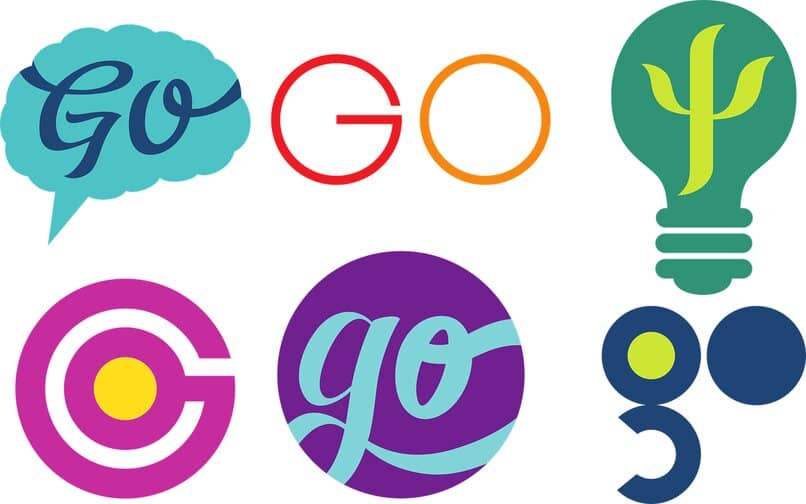Cómo saber la dirección Mac de Ethernet de mi PC fácilmente
Si en algún momento has tenido que revisar el estado de tu conexión de red para saber por ejemplo qué dispositivos se encuentran conectados a ella, notarás que los programas te muestran información sobre cada uno de estos equipos.
Algunos de los datos que rápidamente arrojan tienen que ver con el fabricante de los dispositivos, su dirección IP y la dirección MAC, que es la que nos interesa específicamente en esta ocasión en particular.
Si bien la regla general indica que identificar cada dispositivo no es algo demasiado complicado, a continuación queremos enseñarte no sólo qué es la dirección MAC, sino también los pasos que tienes que seguir para poder saber la de tu dispositivo.
Todo lo que necesitas para poder llevar adelante este paso a paso es contar con un dispositivo que esté conectado a una red de Internet, y por supuesto una red de Internet a la cual conectarte para que se genere la dirección Mac.

¿Qué es el MAC de un dispositivo?
Bien, lo primero que queríamos hace entonces es repasar de qué se trata la dirección Mac, para explicar que hablamos de un identificador único que cada fabricante le asigna a la tarjeta de red de sus dispositivos cuando aparecer conectados.
No importa si estamos hablando de un ordenador, de un móvil, de una impresora, un Chromecast o cualquier otro, porque siempre que lo conectemos a Internet tendrá una dirección MAC, que viene del inglés Media Access Control.
Un detalle no menor al respecto es que algunos dispositivos poseen diferentes tarjetas de red, por ejemplo una para WiFi y otra para Ethernet, y eso genera que éstos cuenten con varias direcciones Mac, y no sólo una.
Más allá de eso, es importante destacar también que las direcciones Mac se encuentran formadas por 48 bits representados generalmente por dígitos hexadecimales, lo que deriva en dígitos agrupados en seis parejas separadas.
Otro detalle a considerar en este tipo de casos es que la mitad de los bits de una dirección de este tipo, es decir tres de las seis parejas, están allí para identificar al fabricante, mientras que la otra mitad apunta directamente al modelo.
Incluso, tienes que saber que existen algunos buscadores especialmente desarrollados, los cuales tienen la misión de informarnos cuál es el fabricante de los dispositivos a partir de su dirección Mac.
Siguiendo con sus particularidades hay que decir que como cuando hablamos de ellos nos referimos a números de identificación únicos, un administrador de red puede permitir o denegar el acceso a sus redes de estos dispositivos.
Si eres el perjudicado de este tipo de acciiones de todos modos no te preocupes demasiado, pues existen programas que permiten modificar la dirección Mac de nuestros dispositivospara que no nos bloqueen la conexión.

¿Cómo Saber la MAC de mi Equipo?
Bien, ya sabes todos los detalles acerca de lo que es una dirección Mac, y lo cierto es que casi como acto seguido estamos seguros de que muchos usuarios querrán identificar la dirección Mac de cada dispositivo.
Si bien existe una forma manual de hacerlo, conectando y desconectando cada uno de los terminales, eso resulta sumamente tedioso, por lo que para conocer la dirección Mac de un dispositivo, te recomendamos seguir estos pasos:
Como saber la dirección Mac en Windows
- Pulsa las teclas Windows + R para abrir la función Ejecutar
- Escribe cmd y presiona Enter para ir al Símbolo de sistema
- Allí escribe ipconfig /all
- En la entrada Dirección física podrás ver la dirección Mac de tu dispositivo
Como saber la dirección Mac en Mac OS X
- Abre las Preferencias del Sistema
- Haz click en Red, y en el panel de la izquierda selecciona la red en la que estés conectado
- Luego pulsa el botón Avanzado en la parte inferior de la ventana
- Ve a Hardware, donde podrás ver la dirección Mac
Como saber la dirección Mac en Linux
- Ve a la consola del sistema y escribe ifconfig
- La dirección Mac es la que aparece en el campo HWaddr
Como saber la dirección Mac en Android
- Ve a Configuración
- Pulsa en el apartado WiFi
- Escoge la función Ajustes avanzados
- Al final de la pantalla encontrarás la dirección Mac
Como saber la dirección Mac en iOS
- Ve a los Ajustes del dispositivo
- Entra a General, y luego a Información
- En Dirección WiFi encontrarás tu dirección Mac
¿Has podido saber la dirección MAC de tu dispositivo gracias a este paso a paso?